


本用户手册将为大家介绍W5300E01-ARM,它是W5300基于ARM920T的功能评估测试板。共分为9大板块,包括有概述、产品说明、硬件设计向导、板操作、配置开发环境、Linux 内核补丁与编译、根文件系统、启动程序及附录等。上两篇博文里我们为大家介绍了概述、产品说明及硬件设计向导的内容,现在我们为大家介绍第三部分包括板操作及配置开发环境的部分内容,希望对大家有帮助。
第一部分在这里:http://bbs.ednchina.com/BLOG_ARTICLE_3006199.HTM
第二部分在这里:http://bbs.ednchina.com/BLOG_ARTICLE_3006234.HTM
4.板操作
4.1启动检查
4.1.1Windows启动检查
执行Windows超级终端和配置端口如下图所示。
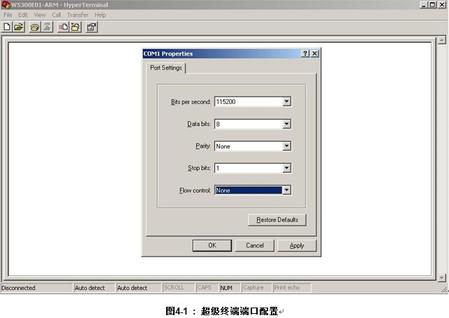
配置端口如上所示。
为了检查板的操作,我们在连接串口线后接通电源,执行超级终端程序。
以下启动命令表示板正常运行,以下屏幕信息表示正在执行启动程序和Linux内核,用户可以使用Linux。
如果没有显示以下信息,检查电源适配器或串口线是否连接正常。
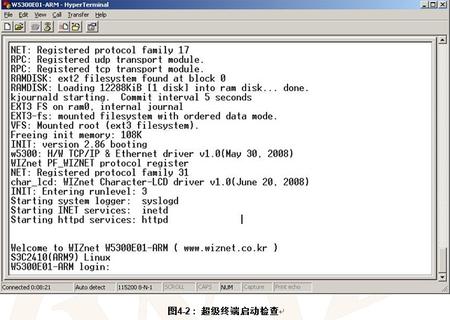
4.1.2Linux启动检查
在Linux系统下,可以通过小型计算机检查启动

执行‘minicom –s’命令,选择‘Serial port setup’菜单,配置端口如上所示。
选择‘Save setup as dfl’菜单保存串口配置,通过选择Exit’菜单,推出配置菜单。
根据Linux操作系统版本的不同,‘Serial Device’的驱动文件也不同。
通过串口线连接板和PC后,打开板的电源,执行超级终端程序。如果在终端屏幕上显示以下启动信息,说明板正常运行。
以下屏幕信息表示正在执行启动程序和Linux内核,用户可以使用Linux。
如果没有显示以下信息,检查电源适配器或串口线是否连接正常。

4.2测试网络操作
W5300E01-ARM板支持W5300 linux驱动的混合模式——同时使用S/W & H/W TCP/IP协议栈。通过配置信道0为MAC_RAW模式,可以利用混合模式与现有的网络程序兼容。通过H/W TCP/IP信道栈配置信道1进行Loopback。
通过配置信道0为MAC_RAW模式,可以支持现有的网络程序而不用修改。如果有任何的网络应用需要更高的功能,你可以使用其他H/W TCP/IP信道。
根据产品的需求,混合模式是非常有用的。想了解更多,参见W5300数据手册。
当启动了W5300E01-ARM板,FTP服务器、HTTP服务器和远程登录服务器会自动加载。
4.2.1测试 FTP 服务器
1.给W5300E01-ARM 供电并检查启动程序正常运行。
2.运行FTP客户端程序。
Windows :Start ->‘Run’ ->输入 ‘ftp’
Linux : 在终端输入 ‘ftp’
3.输入 ‘open 192.168.1.53’ 连接FTP W5300E01-ARM服务器。
4.使用 ‘id > wiznet, password > wiznet’ 登录。
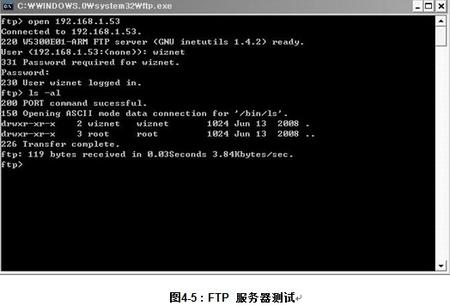
4.2.2测试 HTTP 服务器
1.给W5300E01-ARM供电并检查启动程序。
2.运行浏览器。
3.输入地址 ‘http://192.168.1.53’ 。
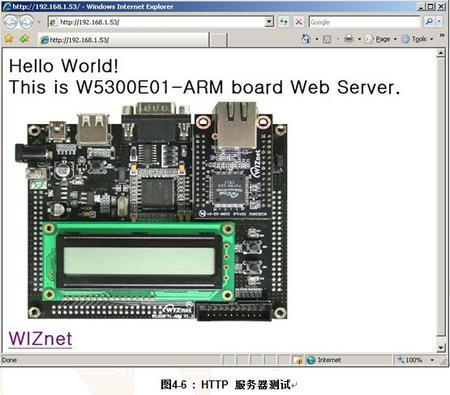
4.2.3测试远程登录服务器
1.给W5300E01-ARM供电并检查启动程序。
2.运行远程登录客户端程序。
Windows :Start ->‘Run’ -> 输入‘telnet’
Linux : 在终端输入 ‘telnet’ 。
3.使用 ‘id > wiznet, password > wiznet’ 登录。

4.2.4Loopback
使用W5300E01-ARM的回路程序,可以测试S/W和H/W TCP/IP协议栈。回路程序安装在5300E01-ARM板的‘/root’目录下。
1.安装光盘提供的AX1。(Software/Tools/AXInstallV3.1.exe)
关于 AX1的详细信息,参见光盘提供的 ‘Documents/Menual/AX1 Menual V3.1’。
2.给W5300E01-ARM供电并检查启动程序。
3.使用 ‘root’ 登录。
4.使用‘./loopback –t -w’命令命令执行服务器回路程序,回路选项如下所示。
|
-h |
回路帮助 |
|
-u |
UDP 回路模式 |
|
-t |
TCP 回路模式 |
|
-w |
PF_WIZNET(H/W TCP/IP) 回路模式(默认 ‘PF_INET’) |
|
-b |
缓存大小(默认 4096) |
|
-p |
端口号(默认 5001) |
表4-1 : 回路选项
5.在PC上执行AX1程序。
6.为了测试的准确性,选择AX1的‘CPUTICK’ ->‘CPUTICK’ 计算CPU时钟。
7.选择AX1的 ‘TCP’ ->‘Connect’ 。
8.输入 ‘IP > 192.168.1.53’ 和 ‘PORT > 5001’ 单击‘OK’ 按钮。
安装了AX1程序的PC的IP地址应该设置成192.168.1.xxx (Ex> 192.168.1.2)。
9.检查是否显示‘Connected’信息。如果PC和W5300E01-ARM板连接正常,回路开始,信息会显示在W5300E01-ARM的Loopback程序中;如果连接不正常,请作如下检查。
l 网线是否正确连接?
l IP地址是否配置成192.168.1.xxx?
l Loopback程序在W5300E01-ARM中是否正常运行?
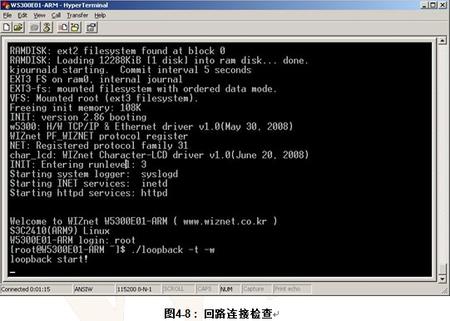
10.选择AX1的 ‘∞’工具栏,选择任意图像文件。(大小 : 10~50Mb)
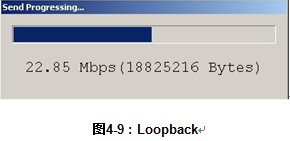
5.配置开发环境
开发环境与平常使用的相同,在主机完成编程。目标板的执行文件可以使用交叉编译器创建,并发送给目标板执行。
5.1电缆连接

如 <图 5-1>所示连接主机和W5300E01-ARM板,需要在主机安装Linux操作系统。串口线用于系统控制台、编译和数据传输;网线用于数据传输。通过网线传输数据比串口线快,为了传送更大的文件,使用网线更有效率。
如果不熟悉Linux,可以在Windows环境下开发,并通过给主机发送编译源码实现,如<图 5-2>所示。
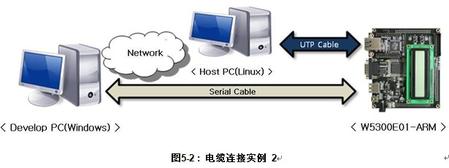
5.2安装工具链
工具链包含在光盘中,在主机使用‘root’登录,安装步骤如下所示。
1.插入光盘到CD-ROM
2.复制压缩的工具链文件到 ‘/’
3.提取工具链压缩文件
插入光盘后,在终端屏幕输入以下命令。
|
# mount /dev/cdrom /media/cdrom # cp /media/cdrom/Software/Tools/arm-toolchain-3.4.3.tar.gz/ # cd / # tar zxvf arm-toolchain-3.4.3.tar.gz |
如果在最新版本的Linux自动安装了光盘内容,更多情况下不需要输入‘mount’命令。当手动安装光盘文件时,检查驱动文件和安装目录。
5.3主机网络配置
为了使用网线在主机电脑和目标板之间进行文件传输,需要在主机中安装服务器程序,可以在这个网络下使用虚拟IP地址。因为是软件包管理程序处理服务器程序的安装,需要将板连接到WAN中。为了同时使用LAN 和 WAN,通过以下命令添加虚拟IP。
|
# ifconfig eth0 add 192.168.1.2 |
5.3.1TFTP(简单文件传输协议) 服务器配置
为了传输Linux内核映象、虚拟硬盘映象或其他文件,需要在主机中安装tftp服务器。这里,我们将在Red Hat 和 Debian中安装tftp服务器
如果主机正在使用Debian Linux,使用apt-get软件包管理程序安装tftpd-hpa包。
|
# apt-get install tftpd-hpa |
在 Red Hat Linux中, 使用yum软件包管理程序安装tftpd-server包。
|
# yum install tftp-server |
使用目录配置并执行tftp 服务器。
|
# mkdir /tftpboot # in.tftpd –l –s /tftpboot |
现在,就可以使用tftp下载主机的‘/tftpboot’目录下的文件到目标板中。
当使用xinetd程序执行tftp服务器程序时,在编辑器中打开‘/etc/xinetd.d/tftp’文件,将‘disable = yes’ 改为‘disable = no’。如果不使用‘/etc/xinetd.d/tftp’文件,创建文件包含以下各项。
|
service tftp { disable = no socket_type = dgram protocol = udp wait = yes user = root server = /usr/sbin/in.tftpd server_args = -c –s /tftpboot per_source = 11 cps = 100 2 flags = IPv4 } |
重启 ‘xinetd’程序
|
# /etc/init.d/xinetd stop # /etc/init.d/xinetd start |
当使用‘xinetd’程序时,需要安装‘xinetd’包。如果没有安装‘xinetd’包,使用yum包管理系统安装apt-get包。
5.3.2NFS(网络文件系统) 服务器配置
当在主机和目标板之间传输更大的文件时,串口的效率并不高。对于这种情况,可以使用NFS (网络文件系统)。在主机进行编程和编译后创建二进制映象文件,如果在NFS配置的目录下安装二进制映象文件,就可以在目标板中执行该映象。
如果没有在主机中安装nfs 服务器,就安装nfs 服务器。如果使用的是Debian Linux操作系统,使用apt-get包管理系统安装nfs-kernel-服务器包。
|
# apt-get install nfs-kernel-server |
如果是 Red Hat, 使用yum包管理系统安装nfs-utils包。
|
# yum install nfs-utils |
在主机和目标板之间创建文件以共享NFS。
|
# mkdir /nfs |
打开‘/etc/’exports’文件并添加以下信息。
|
/nfs 192.168.1.0(rw, insecure) |
重启NFS。(如果使用Debian,输入input ‘/etc/init.d/nfs-kernel-server’,而不是‘/etc/init.d/nfs’)
|
# /etc/init.d/nfs stop # /etc/init.d/nfs start |
文件传输
使用串口进行文件传输(调制解调器)
使用终端程序的调制解调器可以传输一个文件。
串口传输简单方便,但是速度非常低,可以用于传输小的文件。
在‘test.c’源文件下测试‘Hello World’。
|
#include
int main(void) { printf(“Hello World!\n”); return 0; } |
为ARM编译源代码到执行文件中。
|
# arm-linux-gcc –o test test.c |
如果对于我们公司的产品技术感兴趣,欢迎随时联系我们。
可以直接留言或登录WIZnet官方网站:http://www.iwiznet.cn
或者来电:86-10-84539974(转166),QQ:2377211388,
邮箱:wiznetbj@wiznettechnology.com 联系人:Jerry ,谢谢!
公司微博是: http://weibo.com/wiznet2012
公司博客是:http://blog.csdn.net/WIZnet2012
 /4
/4 
文章评论(0条评论)
登录后参与讨论